Aero即Authentic(真实),Energetic(动感),Reflective(反射性),Open(开阔)四个单词的缩写。表现为一种透明式的毛玻璃效果,即可从一个窗口可以看到下一个窗口。这种用户界面相比XP来说更为美观,漂亮,但是显得比较耗内存。打开关闭窗口更加显得柔和,最大化和最小化也比较有动感,那么win7系统怎么开启Aero特效?下面小编就为大家介绍win7系统怎么开启Aero特效的几种方法,来看看吧。

在个性化启动Aero特效
右键点击桌面空白处,点击“个性化”
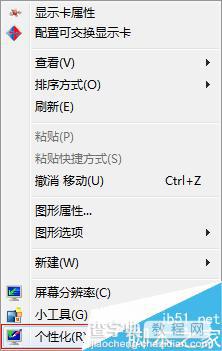
在个性化的最下面选择“窗口颜色"点开(从右下角开始数第3个选项就是)
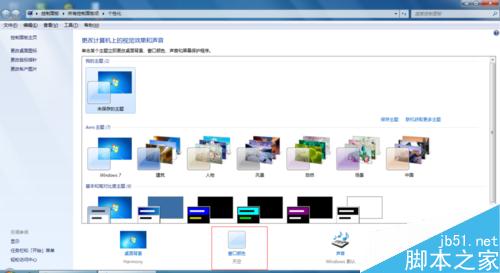
窗口颜色选择“天空”然后再“启用透明效果前的复选框”中划勾,然后点击“保存修改”

在性能和选项启动Aero特效
右键点击我的“计算机”“属性”
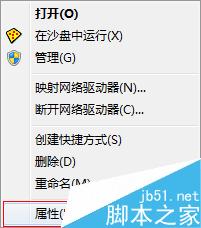
在左上方选择“高级系统设置”
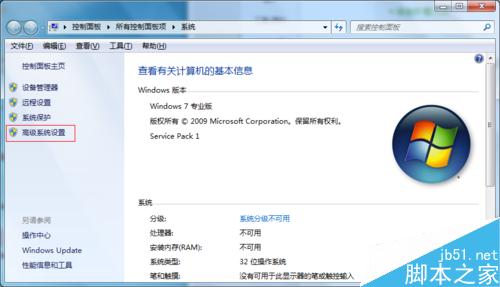
在“高级”选项卡上,按“设置”按钮。
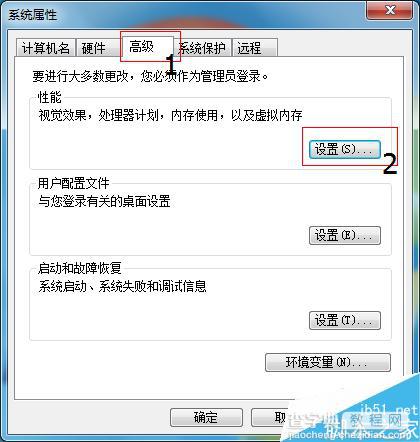
直接选择“让 windows 选择计算机最佳设置“ ,点击 ”确定“
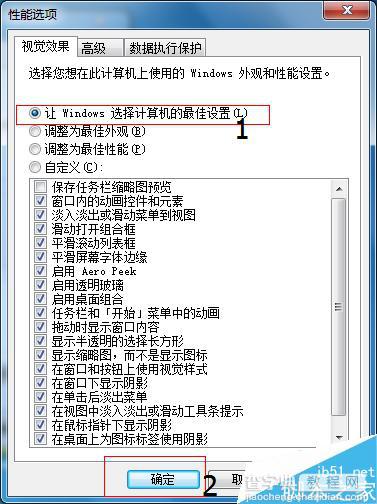
在服务启动Aero特效
按下"window键和R键"输入 "services.msc"
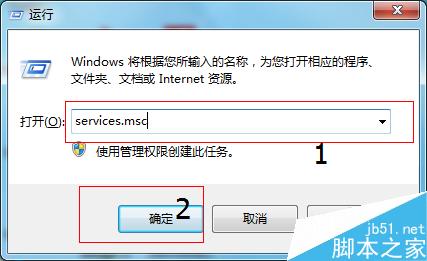
找到”Desktop Window Manager Session Manager“服务,右键属性
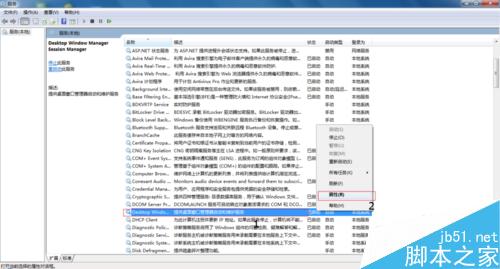
服务类型设置为”自动“,服务状态点击“启动”,最后点击应用
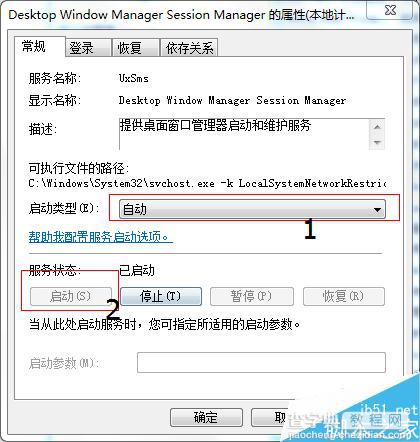
2016年4月11日发现的最后一种解决方法
就是点击一下默认的Aero主题壁纸
就在第一大项第二小项的图片有个win的图标壁纸
注意事项
除了我说到的选项可以动其他的建议不要动
以上就是win7开启Aero特效的几种方法介绍,操作很简单的,大家学会了吗?希望能对大家有所帮助!
【win7系统怎么开启Aero特效?Aero特效启动几种方法介绍】相关文章:
★ win10系统安装Office2010提示错误1935怎么办?win10安装Office2010失败的解决方法
★ 重装win7系统弹出错误提示Applie afion error 19235的原因及几种解决方法
★ 怎么打开Win10笔记本摄像头 Win10笔记本摄像头两种打开方法图文教程
★ win7系统SQLServer2005提示SQL Server服务无法启动解决方法
★ Win7系统如何开启Aero peek功能?三种的方法教你开启Aero peek功能
